Cách chuyển đổi M4A sang MP4 theo 4 cách có thể truy cập trực tuyến/máy tính để bàn
Bạn có phải là người dùng iOS và muốn chuyển đổi các bài hát yêu thích của mình vì chúng ở định dạng M4A? Bạn đã tải chúng từ iTunes, do đó, có một hạn chế là bạn có thể phát chúng trên mọi thiết bị. Sau đó, hãy đọc bài viết này cho đến cuối. Tệp M4A có chất lượng âm thanh tốt hơn tệp MP3 ở cùng tốc độ bit. Tuy nhiên, bạn có thể cần chuyển đổi tệp M4A của mình sang video MP4. Các tệp MP4 tương thích với nhiều đài và trình phát video cùng một lúc và chúng có thể lưu trữ âm thanh, video và đủ dữ liệu cho phụ đề. Do định dạng vùng chứa của nó, các trình phát đa phương tiện nổi tiếng và những trình phát khác hỗ trợ rộng rãi loại tệp này. Trong trường hợp này, bạn có thể cần tìm hiểu và học hỏi những kiến thức hàng đầu M4A đến MP4 bộ chuyển đổi.
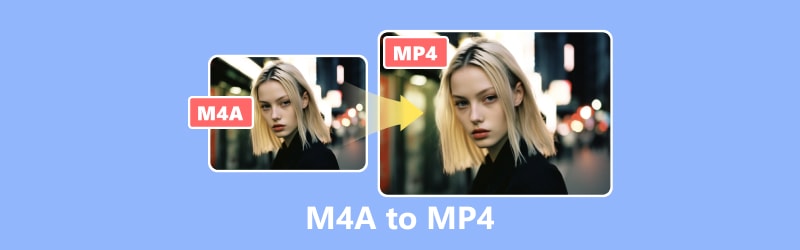
NỘI DUNG TRANG
Phần 1. M4A và MP4
Các bài hát, sách nói, podcast và các định dạng nội dung âm thanh khác đều có thể được lưu trữ ở định dạng tệp Âm thanh MPEG-4 của Apple, còn được gọi tắt là M4A. Nó sử dụng Mã hóa âm thanh nâng cao (AAC) hoặc Codec âm thanh lossless của Apple (ALAC) để mã hóa dữ liệu âm thanh trước khi lưu dưới dạng tệp MPEG-4. Các tệp đa phương tiện được mã hóa bằng nhiều codec, bao gồm âm thanh, dữ liệu hình ảnh và video, có thể được lưu trữ ở định dạng MPEG-4. Mặt khác, MP4 hoặc định dạng tệp MPEG-4 ngắn hạn được sử dụng rộng rãi vì chúng có thể được xem thực tế ở mọi nơi và dễ truyền do kích thước tệp tương đối nhỏ, ngay cả khi chúng chứa video chất lượng cao.
Phần mở rộng .mp4 chỉ định tệp MPEG-4 có nội dung trực quan và phần mở rộng .m4a chỉ định tệp MPEG-4 chỉ lưu trữ âm thanh. Việc tạo ra sự khác biệt này giữa các tệp MPEG-4 chỉ có âm thanh và các tệp có video sẽ hỗ trợ người tiêu dùng. Dưới đây là những bộ chuyển đổi video M4A sang MP4 tốt nhất mà bạn có thể thử.
Phần 2. Cách đổi M4A sang MP4 trên Windows và Mac
Sử dụng Vidmore Video Converter để chuyển đổi M4A sang MP4
Một công cụ chuyển đổi video đơn giản nhưng mạnh mẽ, Vidmore Video Converter cung cấp cho bạn nhiều tính năng và tùy chọn để lựa chọn khi chuyển đổi tệp video và âm thanh. Một trong những tính năng đáng chú ý của nó là khả năng chuyển đổi các tệp âm thanh M4A sang các định dạng tệp phương tiện được ưa thích và sử dụng rộng rãi, chẳng hạn như MP4 khét tiếng. Ngoài vai trò là một công cụ chuyển đổi, bạn có thể sử dụng nó như một trình chỉnh sửa mạnh mẽ để làm việc với các tệp video M4A và MP4 của mình. Công cụ này có thể chuyển mã độ phân giải lên tới 8K mà không làm giảm chất lượng. Nó hỗ trợ hầu hết các định dạng đầu ra phương tiện phổ biến, bao gồm AVI, FLV, MPEG, MOV, M4V, MKV và VOB.
Ngoài ra, nó còn có khả năng tăng tốc phần cứng hoạt động với nhiều cấu hình phần cứng khác nhau. Hơn nữa, bạn vẫn có thể tải xuống phiên bản dùng thử miễn phí để xem giá trị của nó sau khi mua. Bạn có thể làm theo các bước bên dưới về cách thay đổi M4A thành MP4 bằng công cụ này:
Ưu điểm
- Nó hỗ trợ tất cả các phương tiện truyền thông nổi tiếng với hơn 200 định dạng.
- Cung cấp hơn 100 cài đặt trước cho tất cả các tiện ích và thiết bị phổ biến.
- Hỗ trợ 8K.
- Phương pháp xử lý video liền mạch.
Nhược điểm
- Bạn không thể chỉnh sửa hình ảnh của mình trước khi chuyển đổi.
Bước 1. Tải xuống và cài đặt phần mềm Vidmore Video Converter trên máy tính của bạn.
Bước 2. Kéo các tệp bạn sẽ chuyển đổi trong công cụ hoặc nhấp vào tab Thêm tệp. Bạn cũng có thể nhấp vào dấu cộng ở giữa để mở bộ nhớ cục bộ của mình.
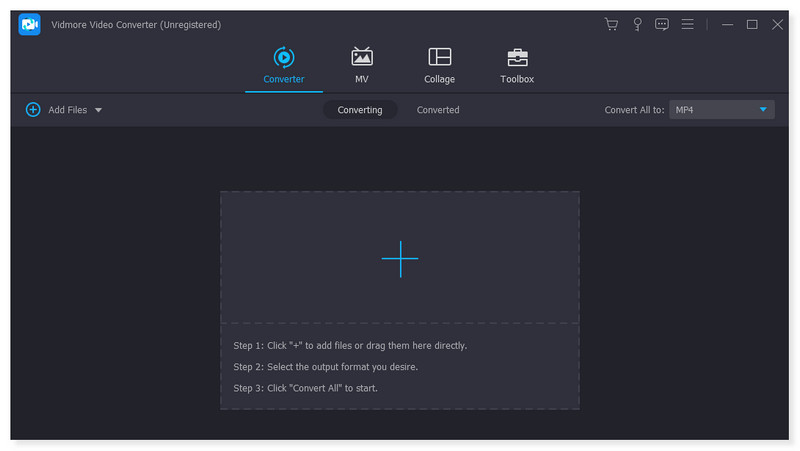
Bước 3. Sau khi bạn thêm tệp, hãy đặt định dạng đầu ra thành MP4. Nhấp vào menu thả xuống bên cạnh tập tin. Ngoài ra còn có một tùy chọn để điều chỉnh từng định dạng cài sẵn theo ý thích của bạn.
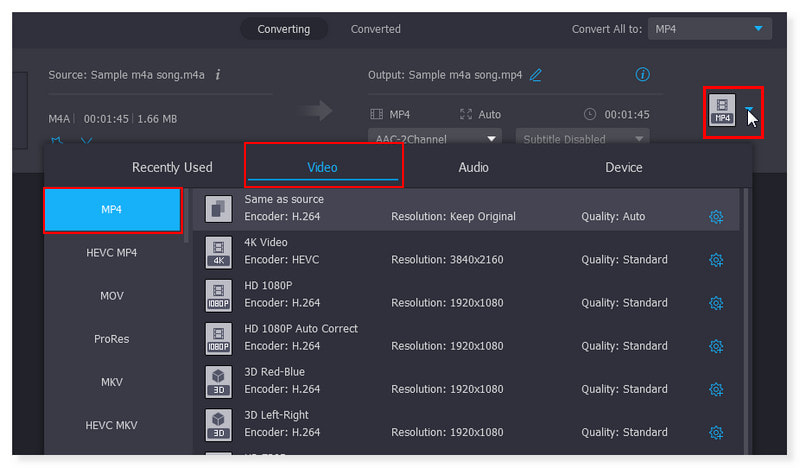
Bước 4. Sau khi sửa đổi tệp, nhấp vào nút Chuyển đổi tất cả để bắt đầu chuyển đổi. Sử dụng công cụ này, bạn có thể làm theo các bước cơ bản sau để chuyển đổi M4A sang MP4 trên Windows.
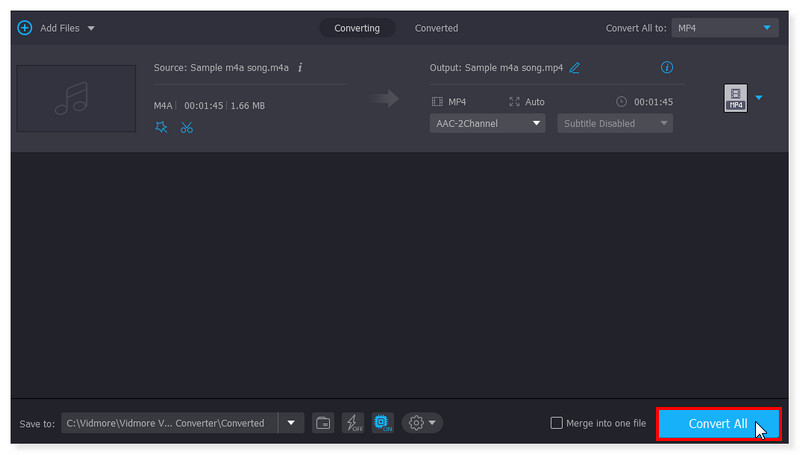
Cách chuyển đổi M4A sang MP4 bằng VLC Media Player
Các Trình phát phương tiện VLC có thể chuyển đổi giữa các định dạng video và âm thanh. Trình phát này có thể làm được nhiều việc hơn ngoài việc phát phương tiện; trước đây nó được cho là một trình phát đa phương tiện. Bạn có thể nhanh chóng chuyển các tập tin âm thanh M4A sang MP4 bằng công cụ này. Sử dụng chương trình miễn phí, việc chuyển đổi giữa các định dạng âm thanh rất đơn giản. Tuy nhiên, bạn bị hạn chế chuyển đổi các định dạng tệp khác nhau một cách chính xác và không thể chỉnh sửa. Công cụ này không hỗ trợ chỉnh sửa video như một trong những tính năng của nó. Mặc dù vậy, công cụ này vẫn tốt cho bạn nếu bạn chỉ quan tâm đến khả năng chuyển đổi của nó.
Ưu điểm
- Nó có một giao diện người dùng đơn giản.
- Các chức năng và tính năng rất dễ sử dụng.
- Nó không cần cài đặt codec để đọc các tập tin âm thanh hoặc video.
Nhược điểm
- Không thể tùy chỉnh giao diện của chương trình.
Bạn phải làm theo các bước sau để chuyển đổi M4A sang MP4 bằng VLC:
Bước 1. Mở phần mềm VLC trên máy tính của bạn. Đi tới thanh công cụ, chọn Phương tiện và nhấp vào Chuyển đổi/Lưu trong menu thả xuống.
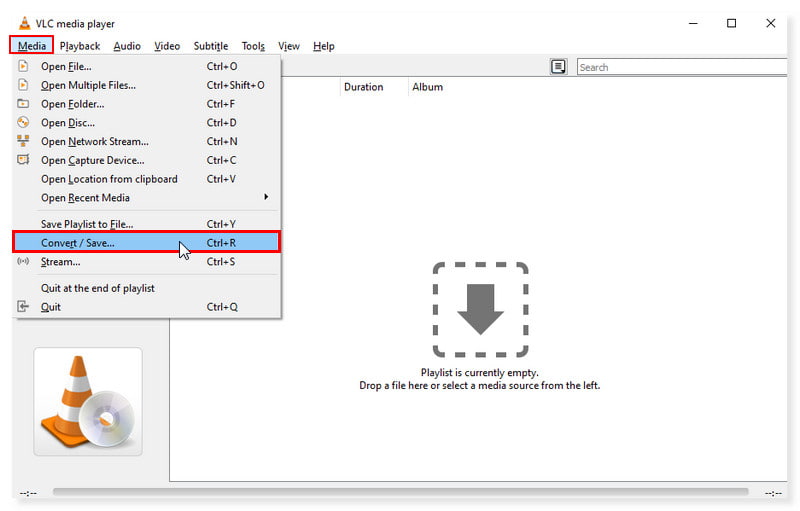
Bước 2. Trong cửa sổ bật lên, nhấp vào tab Thêm để mở thư mục cục bộ của bạn và chọn tệp m4a bạn muốn chuyển đổi. Nhấp vào nút thả xuống Chuyển đổi/Lưu bên dưới và chọn Chuyển đổi.
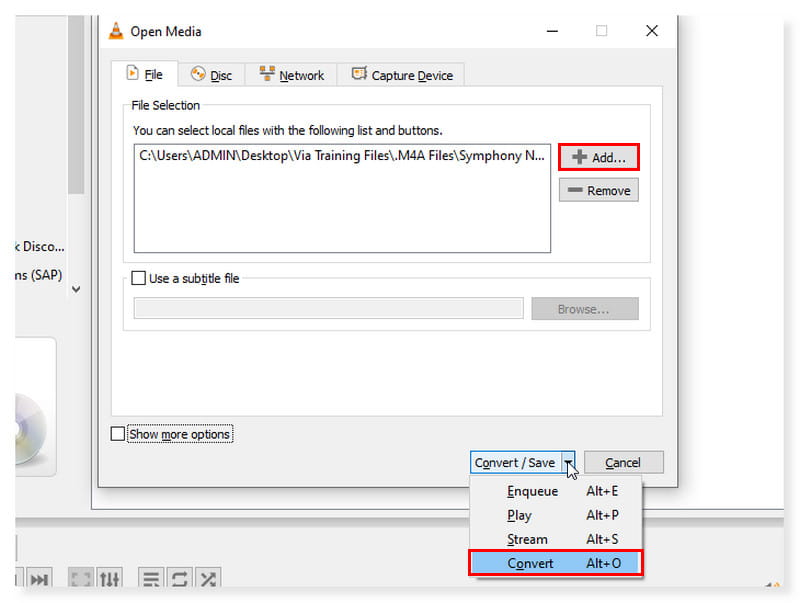
Bước 3. Trong hộp thoại mới, thay đổi định dạng đầu ra của bạn thành MP4. Sau đó chọn Duyệt để thiết lập file đích khi lưu rồi nhấn Lưu.
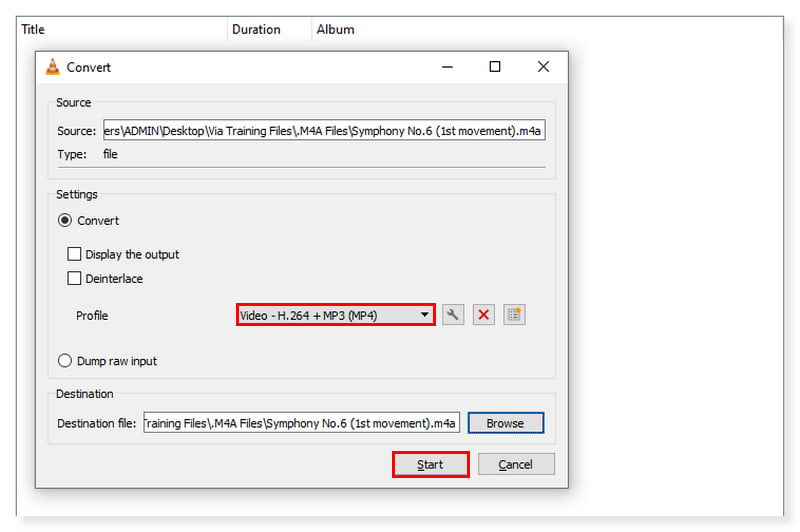
Cách thay đổi M4A sang MP4 trong iTunes
Như chúng ta đã biết, iTunes giúp việc quản lý bộ sưu tập phương tiện hoàn chỉnh của bạn dễ dàng hơn trên hầu hết các nền tảng, bao gồm cả điện thoại Android và máy tính Windows. Trên máy Mac, bạn có thể khởi chạy ứng dụng iTunes ngay lập tức. Không cần cài đặt phần mềm để chỉ chuyển đổi tệp M4A sang MP4. Công cụ này có thể phát các tệp âm thanh mà không ảnh hưởng đến chất lượng và chuyển đổi chúng sang các định dạng phương tiện khác. Tuy nhiên, nếu bạn muốn tệp nhạc của mình được mã hóa sang định dạng khác để có kết quả tốt nhất, hãy nhập lại nhạc vào nguồn của nó. Và lần này, hãy sử dụng định dạng mã hóa mới. Hãy kiểm tra các bước bên dưới để chuyển đổi M4A sang MP4 trên máy Mac:
Ưu điểm
- Nó hỗ trợ một loạt các tính năng.
- Tích hợp với iCloud và đồng bộ hóa trên nhiều thiết bị.
- Một cách thuận tiện để quản lý tập tin.
Nhược điểm
- Nó được biết đến là chạy chậm, chiếm quá nhiều RAM và gặp nhiều độ trễ khác nhau.
Bước 1. Mở ứng dụng iTunes trên máy tính của bạn. Nhấp vào tab Chỉnh sửa trên thanh công cụ và chọn Tùy chọn trong tùy chọn thả xuống.
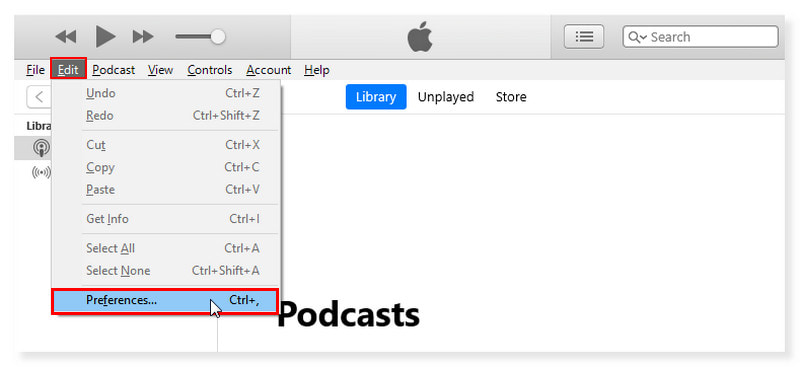
Bước 2. Chuyển đến tab Chung trong cửa sổ bật lên mới và nhấp vào nút Cài đặt nhập. Đặt định dạng mã hóa thành MP4, sau đó nhấp vào OK sau khi hoàn tất.
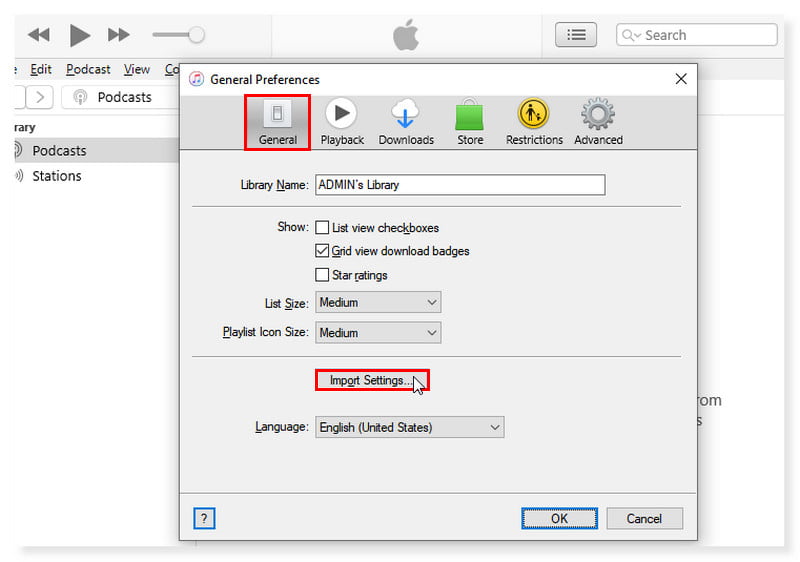
Bước 3. Từ thư viện nhạc của bạn, chọn bài hát bạn muốn chuyển đổi. Nhấp vào tab Tệp và chọn Tạo phiên bản mới. Tạo một phiên bản MP4. Đây là cách bạn chuyển đổi M4A thành MP4 trong iTunes.
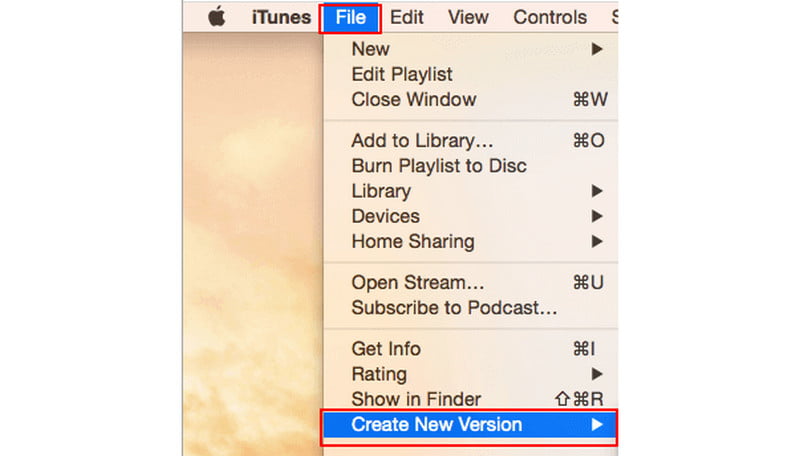
Phần 3. Chuyển đổi M4A sang MP4 trực tuyến miễn phí
Sử dụng Vidmore Free Video Converter trực tuyến để chuyển đổi M4A sang MP4
Nếu bạn đang tìm kiếm một công cụ miễn phí hỗ trợ bạn chuyển đổi nhiều loại định dạng tệp âm thanh và video khác nhau, bạn có thể dựa vào Vidmore Free Video Converter Online. Bạn đã đến đúng nơi nếu đây là điều bạn đang tìm kiếm. Ngoài việc chuyển đổi các tập tin video, nó còn hỗ trợ các định dạng tập tin âm thanh, chẳng hạn như M4A. Vì vậy, việc chuyển đổi M4A sang MP4 nhanh chóng và không làm giảm chất lượng sẽ dễ dàng hơn. Ngoài ra, tính năng này hoạt động tốt trên Windows và macOS và có thể truy cập được trên bất kỳ trình duyệt web nào. Bạn có thể sử dụng công cụ này để chuyển đổi tệp M4A sang video MP4 ở độ phân giải 1080p HD, 720p HD và SD.
Ưu điểm
- Nó là thuận tiện và có thể truy cập trực tuyến.
- Nó có thể hỗ trợ chuyển đổi hàng loạt.
- Nó là an toàn để sử dụng.
Nhược điểm
- Không có cách nào để thay đổi dữ liệu.
Bước 1. Truy cập trang web Trực tuyến Chuyển đổi Video Miễn phí Vidmore. Nếu bạn là người dùng lần đầu sử dụng công cụ này, trước tiên bạn phải tải xuống Trình khởi chạy Vidmore.
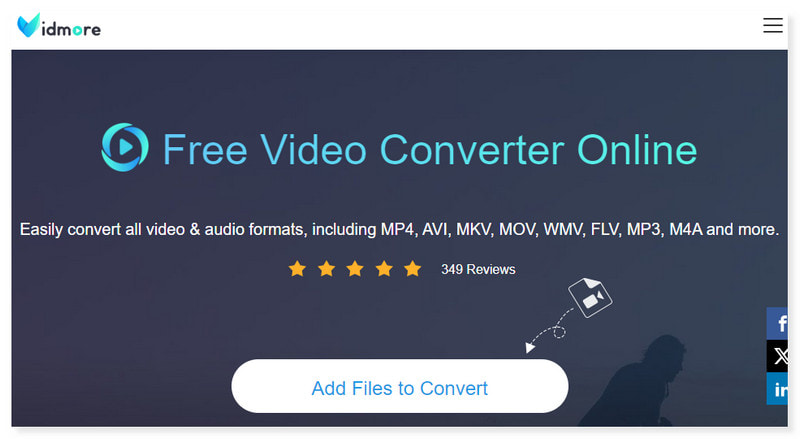
Bước 2. Bạn có thể thấy tùy chọn Thêm tệp để chuyển đổi ở giữa giao diện; bấm vào nó để mở tập tin. Chọn tệp M4A bạn muốn chuyển đổi từ thư mục cục bộ, sau đó nhấp vào Mở.
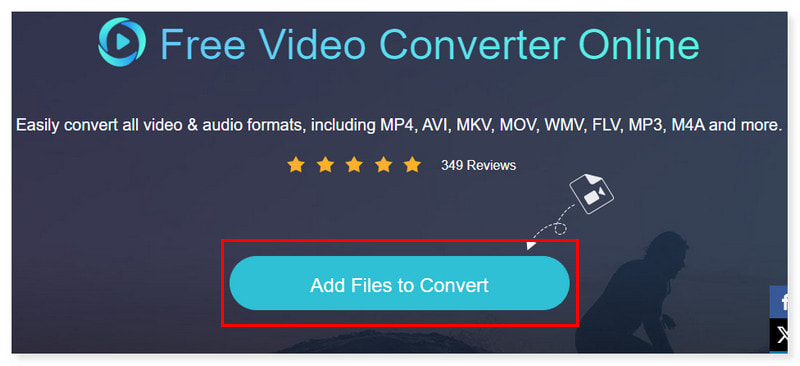
Bước 3. Khi bạn đã thêm tệp, hãy đặt định dạng đầu ra thành MP4. Bạn có thể điều chỉnh cài đặt định dạng bằng cách nhấp vào biểu tượng bánh răng Cài đặt và sau khi hoàn tất, hãy nhấp vào OK.
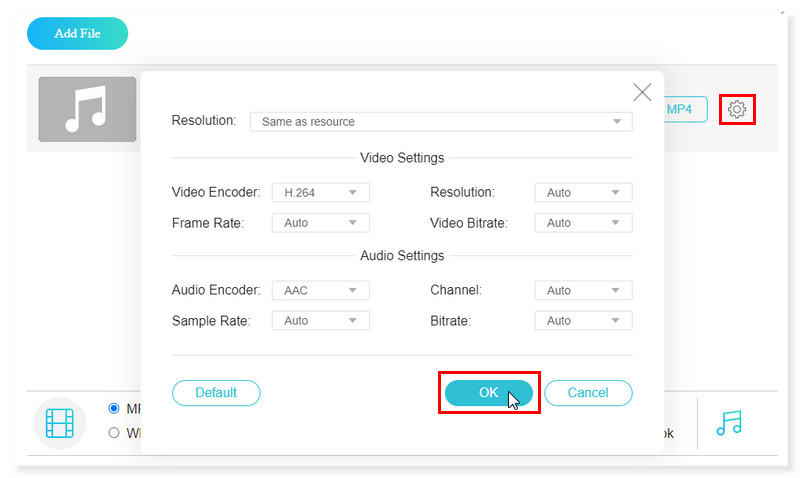
Bước 4. Nếu bây giờ bạn thấy ổn với tệp, hãy bắt đầu chuyển đổi tệp bằng cách nhấp vào nút Chuyển đổi bên dưới. Và thế là xong! Đây là các bước cơ bản để chuyển đổi M4A sang MP4 trực tuyến và miễn phí với Vidmore Free Converter Online. Và bạn có thể sử dụng quy trình tương tự để chuyển đổi AVI sang MP4.
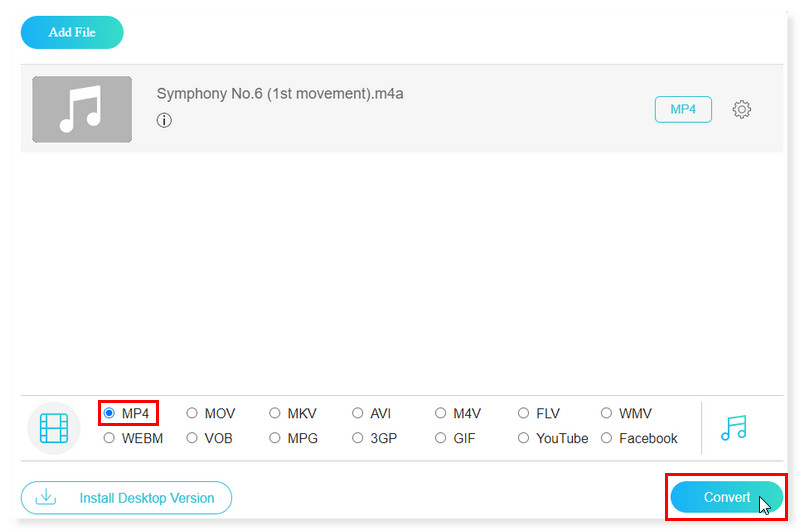
Phần 4. Câu hỏi thường gặp về cách chuyển đổi M4A sang MP4
Tôi có thể chuyển đổi M4A sang MP4 bằng hình ảnh không?
Hoàn toàn đồng ý! Bạn có thể chuyển đổi các tệp M4A của mình bằng cách sử dụng Vidmore Video Converter. Một trong những định dạng được hỗ trợ của nó là MP4, có thể chuyển đổi sang độ phân giải 8K. Vì vậy, hãy yên tâm rằng file của bạn sẽ được chuyển đổi mà không làm giảm chất lượng.
Tôi có thể chuyển đổi FFmpeg M4A sang MP4 không?
Đúng. Sử dụng phiên bản dòng lệnh của FFmpeg. Nó sẽ chuyển đổi các tập tin từ và tự động quét thư mục hiện tại từ M4A bằng tốc độ bit ổn định đó. Để hướng dẫn FFmpeg sao chép luồng video và âm thanh từ tệp đầu vào sang tệp đầu ra mà không mã hóa lại chúng, hãy thêm tùy chọn -c copy vào lệnh. Nó đảm bảo chuyển đổi không mất dữ liệu và tăng tốc quá trình.
Làm cách nào để chuyển đổi tập tin âm thanh Apple sang MP4?
Bước 1. Mở ứng dụng Apple Music. Trong tab menu, chọn Âm nhạc và đánh dấu vào Tùy chọn trong các tùy chọn thả xuống. Đánh dấu vào tab Tệp, sau đó nhấp vào Cài đặt nhập.
Bước 2. Nhấp vào tùy chọn bên cạnh Nhập bằng cách sử dụng và chọn định dạng đầu ra ưa thích của bạn để chuyển đổi bài hát. Sau đó, nhấn OK.
Bước 3. Chọn các bài hát trong thư viện mà bạn muốn chuyển đổi. Chọn Tệp > Chuyển đổi, sau đó Tạo phiên bản MP4. Sau đó, các tệp nhạc mới sẽ hiển thị trong thư viện ứng dụng của bạn bên cạnh các tệp gốc.
Tôi có thể chuyển đổi M4A sang MP4 trong Windows Media Player không?
Không. Windows Media Player chỉ có thể chuyển đổi các tệp âm thanh sang các định dạng khác nếu chúng được ghi vào đĩa CD và sau đó được trích xuất sang định dạng âm thanh khác từ đĩa CD gốc. Âm thanh được trích xuất có thể được lưu ở định dạng WMA, MP3, WAV, ALAC hoặc FLAC.
Phần kết luận
Bài đăng này cung cấp những cách tốt nhất để chuyển đổi âm thanh M4A đến MP4. Cho dù bạn đang tìm kiếm một công cụ dựa trên web mà bạn có thể truy cập trực tuyến mà không cần cài đặt, chúng tôi đều có Vidmore Free Video Converter Online. Và nếu bạn sử dụng các ứng dụng mà bạn có thể thiết lập và sử dụng trực tiếp trên máy tính để bàn của mình thì bạn có thể chọn tham gia Vidmore Video Converter. Cả hai đều hỗ trợ chuyển đổi hàng loạt và có thể xuất sang hầu hết các định dạng được sử dụng rộng rãi mà bạn có thể mở và phát trên mọi thiết bị.
M4A & MP4
-
Chuyển đổi MP4
-
Chuyển đổi M4A
-
Chỉnh sửa M4A


